
- •Моделирование
- •Области применения методов моделирования
- •Сплайновое моделирование
- •Степень и гладкость
- •Параметризация. Длина кривой.Способы параметризации.
- •Операции над кривыми. Склеивание и разрезание. Detach и Attach.
- •Работа с углами. Вставка точек.
- •Перестройка. Операция Rebuild.
- •Операции для работы с кривыми
- •Кривые на поверхности: Curves on surface. «Оживление»: Make Live
- •Расширение сознания и понимания природы кривых на поверхности
- •Для любителей Безье
- •Артизан. Воплощение в скульпуре
- •Главное ограничение сплайновых поверхностей
- •Конвертирование сплайнов в полигоны и тесселяция
Операции для работы с кривыми
Modify=>Lock Length - позволяет зафиксировать и удерживать постоянной длину кривой.
Duplicate Surface Curves - позволяет «отодрать» выбранные изопармы или полигональные ребра и превратить их в обычные трехмерные кривые.
Align Curves используется для подгонки концов двух кривых. Погоняет концы кривых так, чтобы они гладко стыковались по кривизне или по тангенсу.
Move Seam для замкнутых кривых передвигает начало кривой в узел, ближайший к отмеченной точке на кривой.
Cut Curve - разрезает кривые в месте их пересечения. Позволяет резать несколько кривых с помощью последней выбранной кривой.
Intersect Curves - ничего не режет, а просто находит и постоянно отслеживает места пересечения нескольких кривых, чтобы можно было совершать привязку к этим пересечениям.
Extend Curves удлиняет кривую различными методами. Полезна для «выращивания» кривых, может быть использована в анимации.
Offset Curve - «Отступает» от кривой равномерно по всей длине, при этом могут возникать перехлесты и петли, особенно при отступе «внутрь» изгиба кривой. Для борьбы с этим перехлестами есть опция Loop Cutting, включенная по умолчанию. Однако она меняет количество точек.
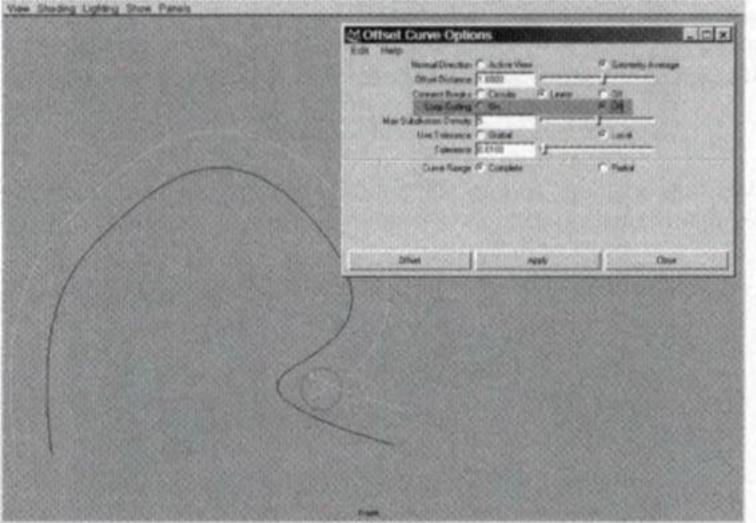
Fit B-Spline - проводит новую кривую так чтобы ее Edit Points совпадали с контрольными вершинами выбранной кривой.
Smooth Curve – сглаживание кривой.
Project Tangent позволяет модифицировать начало или конец кривой так, чтобы он гладко (или строго перпендикулярно) стыковался с выбранной поверхностью. Конец кривой при этом должен лежать на выбранной поверхности.
В меню Modify Curves находятся операции для глобального «процедурного» изменения формы кривой целиком, такие как сгибание (Bend), закручивание (Curl), выпрямление (Straighten) и другие.
Кривые на поверхности: Curves on surface. «Оживление»: Make Live
«Кривые на поверхности» - удобный инструмент, для вырезания отверстий в поверхностях или пришивания поверхностей друг к другу.
«Кривые на поверхности» могут быть получены как результат пересечения поверхностей. Также они возникают в результате проектирования обычной кривой на поверхность. Их можно рассматривать как изопармы произвольной формы или как нарисованные линии на поверхности.
Кроме того, такие кривые можно просто нарисовать вручную на любой сплайновой поверхности, используя привычные инструменты.
Создайте любую поверхность (например, сферу) и сделать ее «живой» (Modify=>Make Live), то есть пригодной для рисования по ней. Затем можно взять CV или ЕР Curve Tool и просто нарисовать на поверхности нужную форму кривой, щелкая мышью, как обычно.
В отличие от полигональных поверхностей (которые тоже можно делать Make Live), контрольные точки в данном случае не просто «приснапливаются» к NURBS-поверхностям, но и намертво «вшиваются» в них. Точнее говоря, в поверхности лежат не только контрольные вершины но и сама кривая целиком.
Если выбрать полученную кривую, а затем взять Move Tool, то выяснится, что у таких кривых «не хватает одной оси». Кроме того, эти кривые не появляются в Outliner.
Дело в том, что, это особый тип кривых. Для этих кривых трехмерное пространство схлопнулось до размеров поверхности, на которой они находятся. Их контрольные точки также лежат на поверхности и имеют всего две степени свободы - их можно перемещать лишь в двух направлениях, вдоль поверхности. Как нетрудно догадаться, это направления U и V, определенные для каждой NURBS-поверхности. Такие кривые лучше называть «кривые в поверхности», чтобы подчеркнуть их «вшитость» в поверхность. По причине такой «вшитости» эти кривые можно увидеть в Outliner, только если включить отображение shape-нод (Display=>Shapes). Это подчеркивает их принадлежность форме поверхности, а не трехмерному пространству.
